iphone 好用的功能,iPhone手机这9个实用功能
▎连接多组耳机
iPhone连接一组AirPods后,选择【共享音频】,然后将另一组AirPods靠近这台iPhone,打开耳机仓,长按耳机仓背后的按钮5s,就能再连接一组耳机啦。支持连接无数个AirPods哦,轻松实现和朋友一起听歌。
▎自带白噪音
控制中心里这个小耳朵可不简单,
欢迎来到办公技巧小达人,今天这一期,我教大家7个隐藏很深的iPhone小技巧!相信我,看完全文,四舍五入相当于买了部新的iPhone!

▎连接多组耳机
iPhone连接一组AirPods后,选择【共享音频】,然后将另一组AirPods靠近这台iPhone,打开耳机仓,长按耳机仓背后的按钮5s,就能再连接一组耳机啦。支持连接无数个AirPods哦,轻松实现和朋友一起听歌。
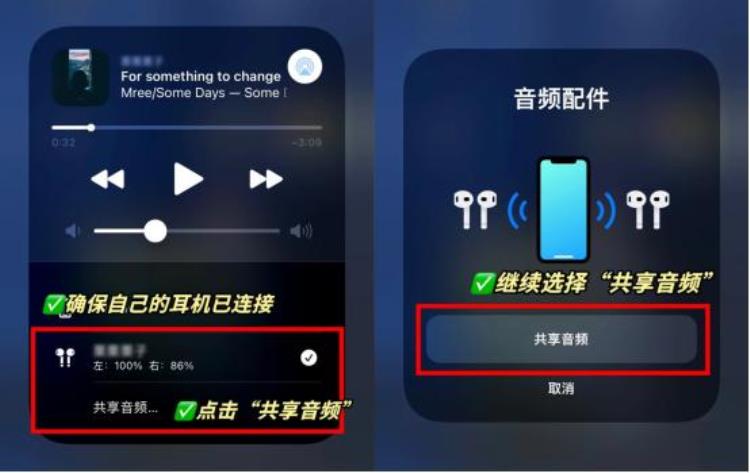
▎自带白噪音
控制中心里这个小耳朵可不简单,长按【背景音】就能随时打开自带的白噪音,那股静谧、治愈的氛围感一下子就上来了!有效帮助我们入睡,或者沉浸式学习。
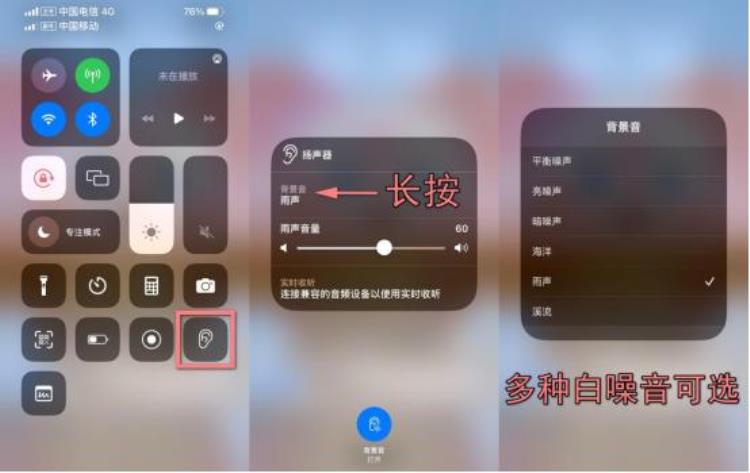
▎放大镜
前往【设置】-【辅助功能】-【辅助功能快捷键】中打开【放大镜】功能,之后需要放大查看的时候,只需要连按3下锁屏键。另外,使用放大镜的时候还能打开手电筒哦,特别适合在昏暗环境下找东西!
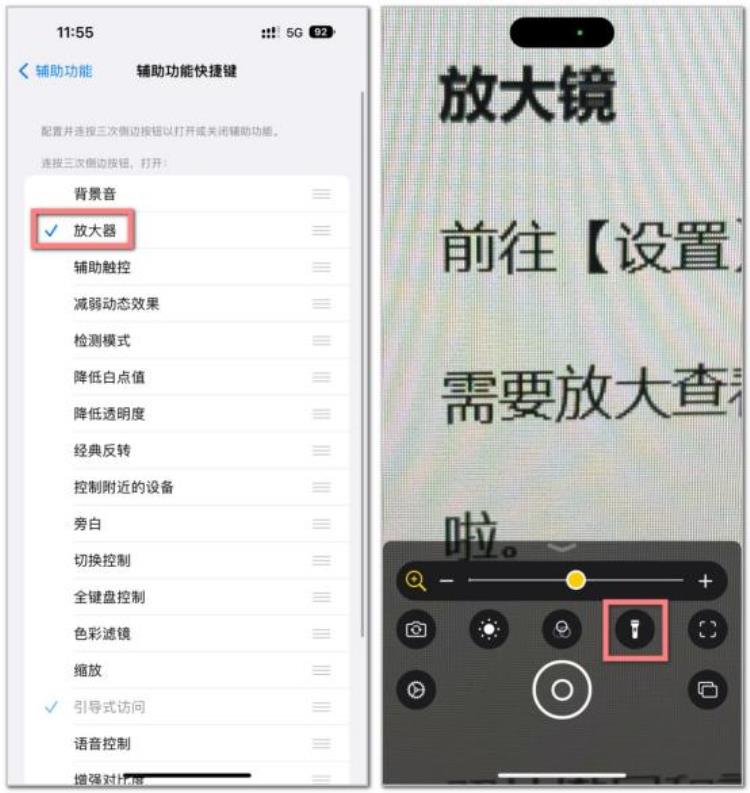
如果想要将照片放大查看并保存,可以试试专业的工具——迅捷图片转换器。
我很喜欢它的图片格式转换、抠图换背景、无损放大工具,无论是工作还是生活,它都能给我带来很大的帮助。
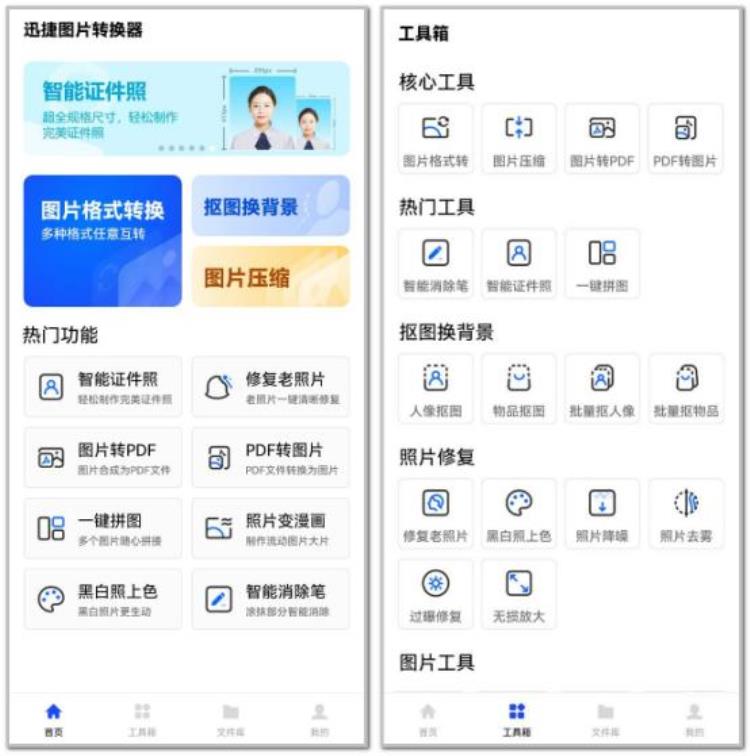
它的【无损放大】,可以将图片放大2~4倍,并且不会破坏图片的清晰度,整个过程也很快。
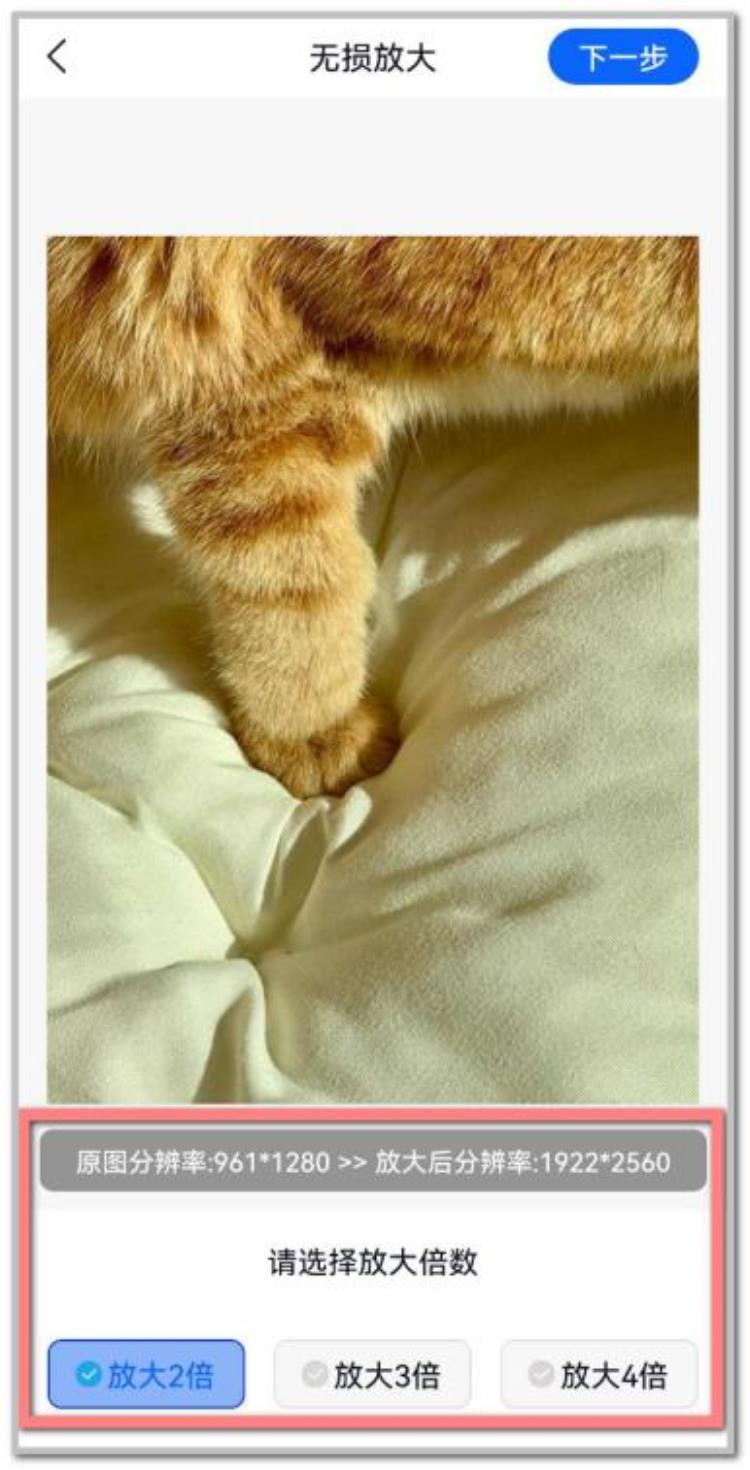
放大效果如下:左边是放大前,右边是放大后。我们可以看出,猫猫的毛依旧“根根分明”,并且照片色彩也没有变化,达到了无损放大的效果!
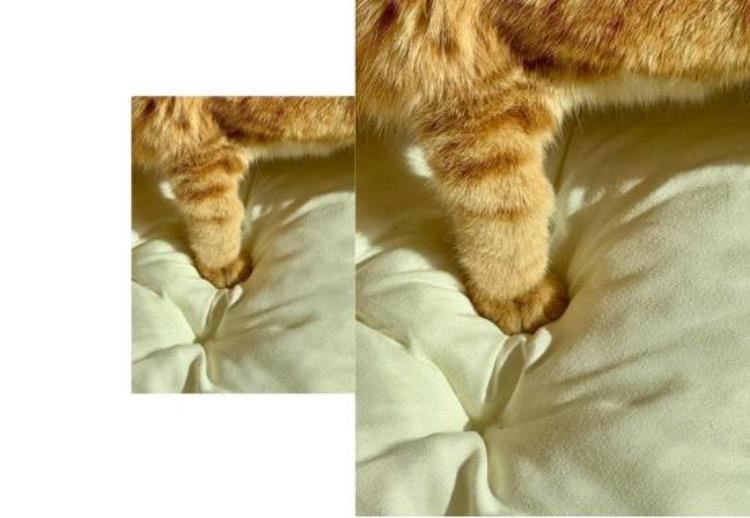
▎调节手电筒亮度
下滑控制中心,点击手电筒图标即可直接开启,如果你长按它,还能调节手电筒亮度,有4个档位供你选择。
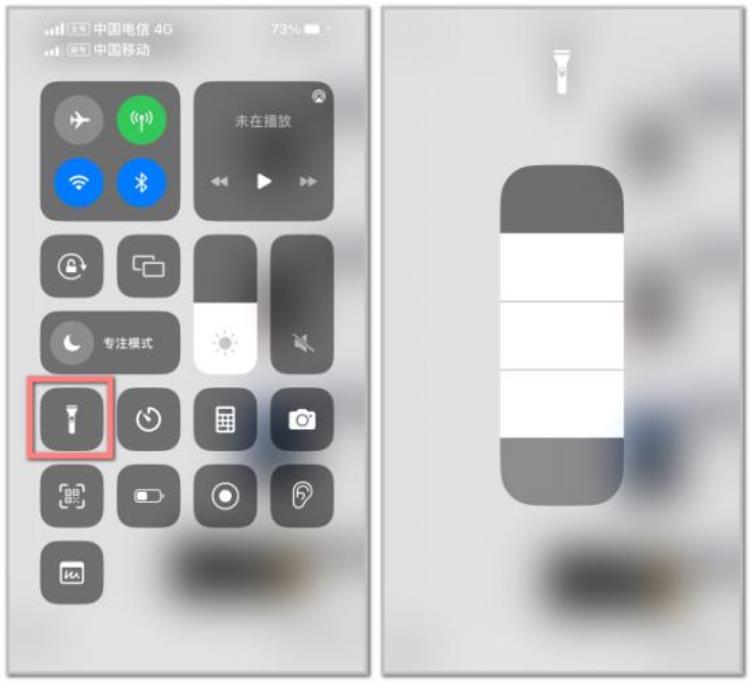
▎科学计算器
iPhone计算器没有退格删除键?其实只需要用手指在数字上滑动,就能逐个删除啦!
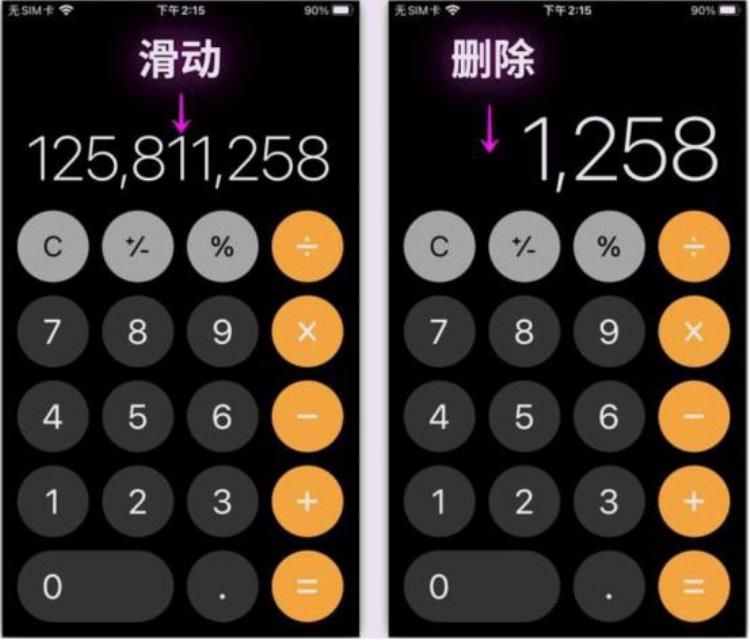
今天教大家一个隐藏用法:解开屏幕方向,然后将iPhone横屏,这时你就会得到一个科学计算器!我们可以做更难的数学运算,比如平方、立方、三角函数等。
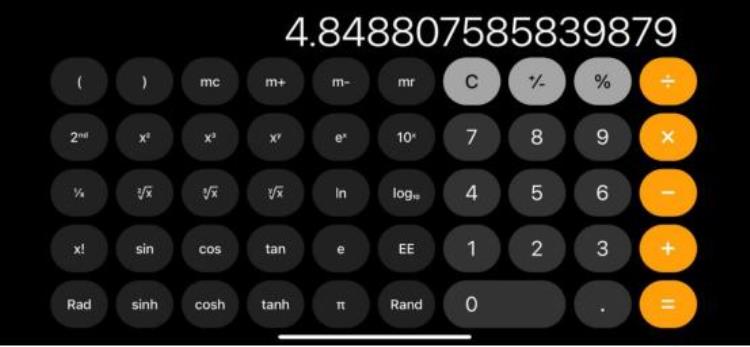
▎截屏画图案
每次截屏后,左下角的截图预览都会悬停几秒,点击它,我们可以对图片进行编辑。我最喜欢它的【画图案】,比如我画一个五角星,画完后不要松手,你会发现它变得非常标准。
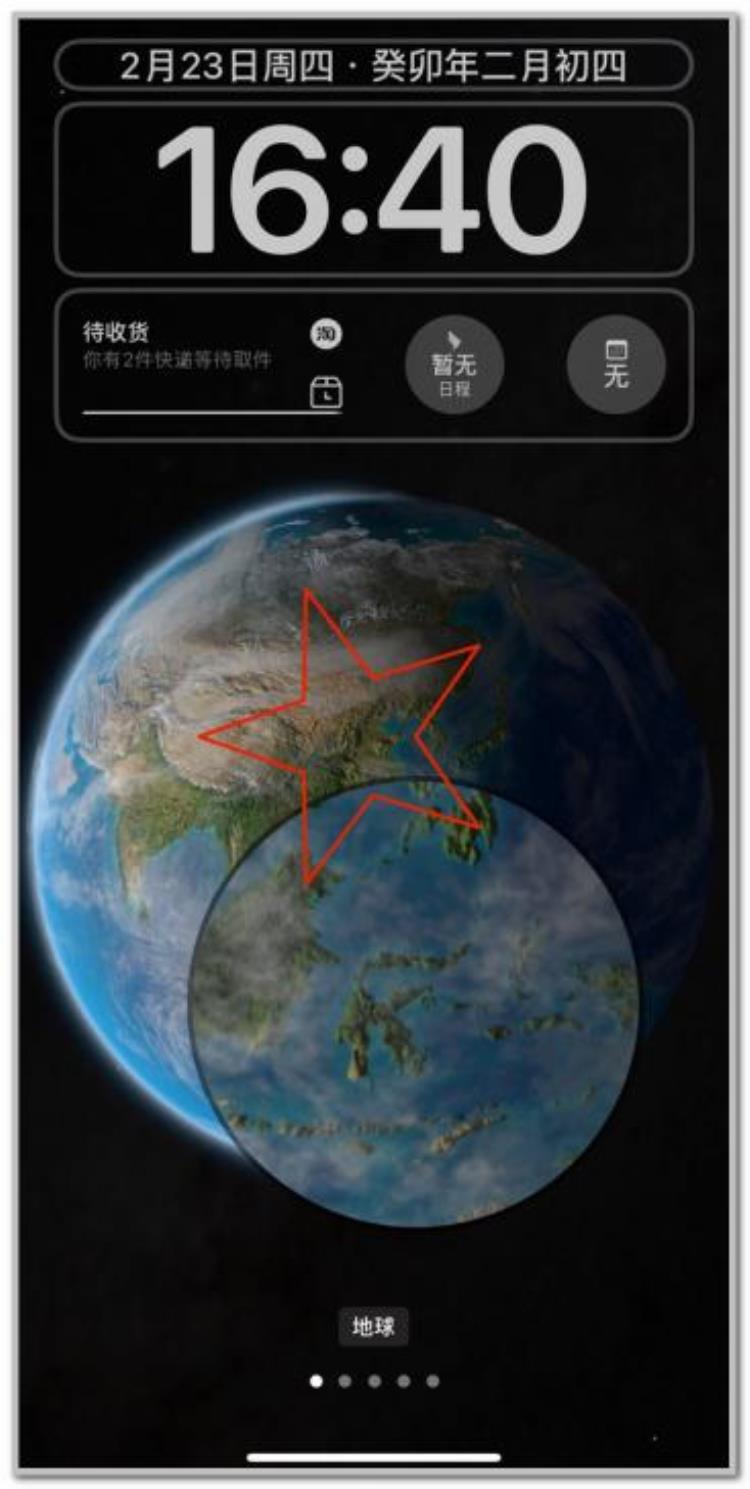
▎放大局部区域
截屏后还能放大局部区域,点击右下角的【 】,选择【放大镜】,拖动蓝色点,调整放大范围;而拖动绿色点,则是调整放大倍数。
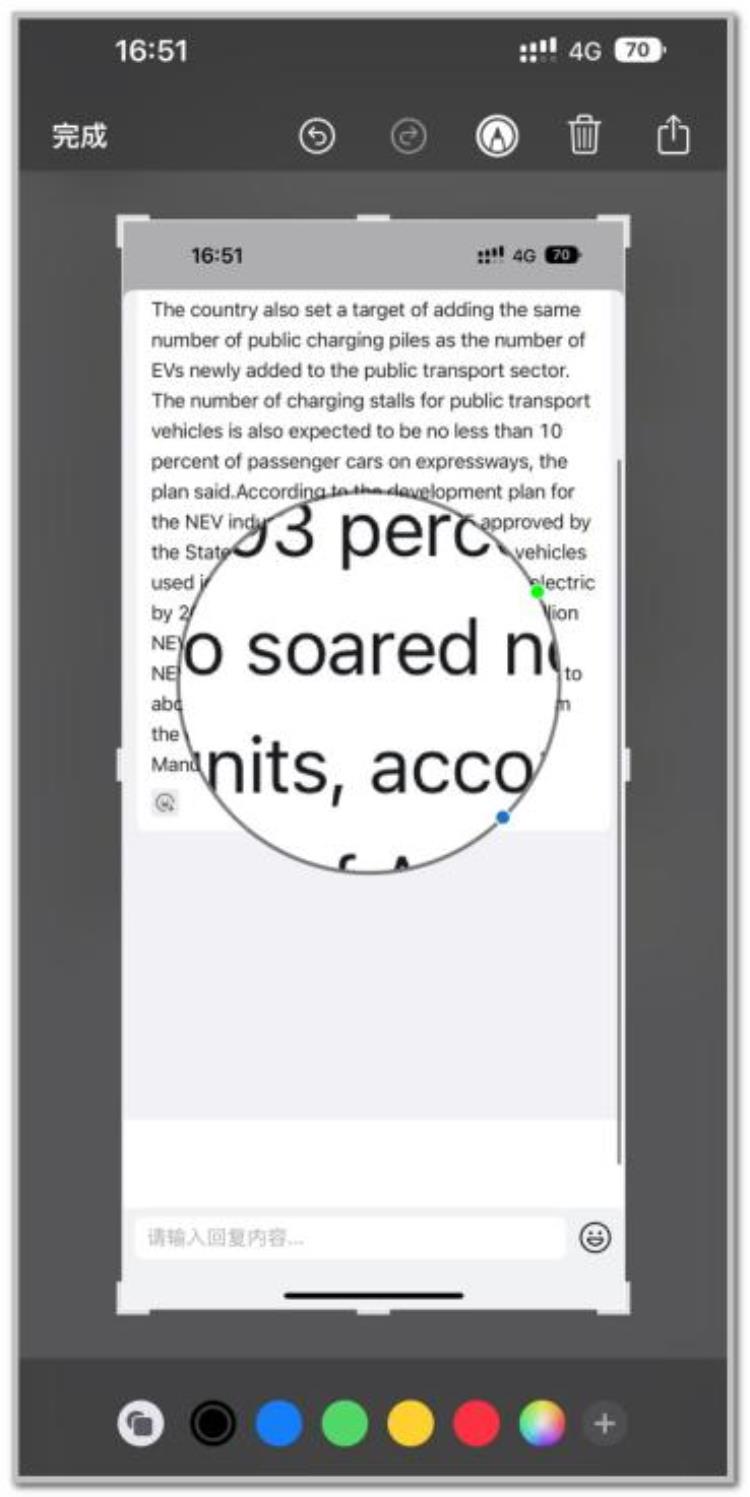
今天的iPhone隐藏小技巧就介绍到这啦,记得给我点赞喔!
这里是办公技巧小达人,每天都会分享实用干货!

文章评论